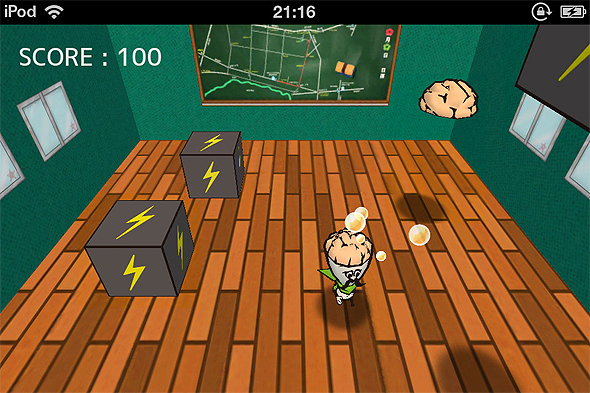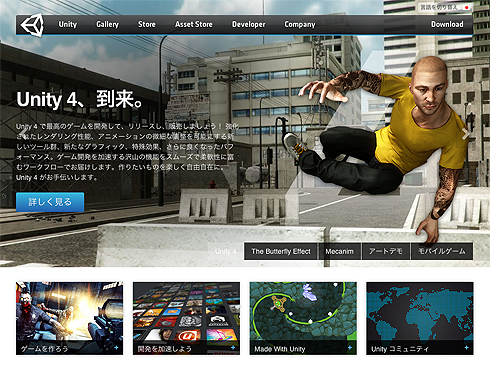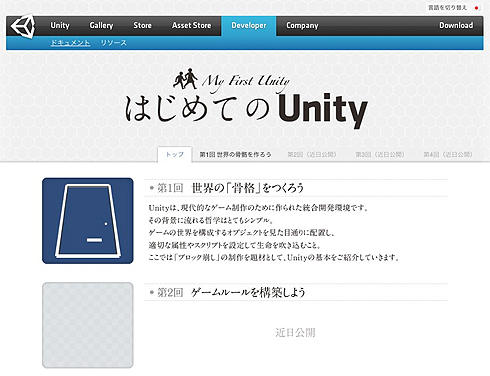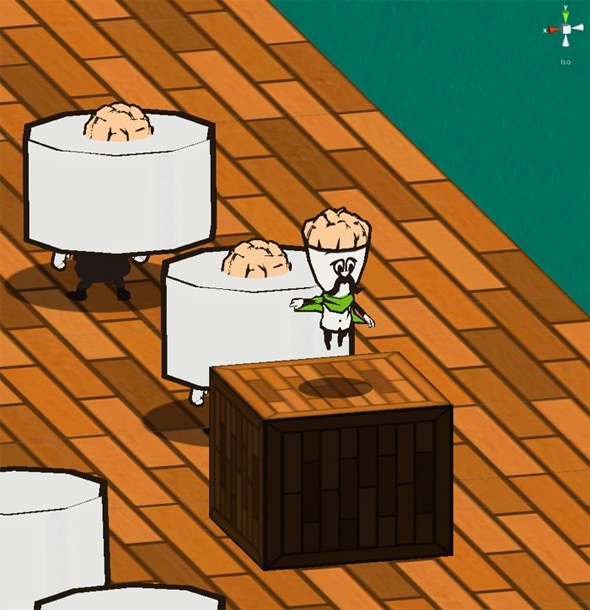Unity4紹介&iOSの傾きセンサを使う3Dゲーム制作:現場が教えるUnityで実践iPhoneゲーム制作(3)(1/4 ページ)
3Dコンテンツ開発ツール「Unity」を使った、簡単な3Dミニゲーム制作の流れを一から解説していきます。今回は、Unity4についてライセンスの注意点を紹介し、傾きセンサによって3D空間上を移動するキャラクターを作る方法などを解説します
傾きセンサを利用した3Dゲーム制作
前回の「Unityで作るiPhoneの傾きセンサを使う3Dビューア」と前々回「いまなら無料! UnityでiPhoneゲーム作成“超”入門」では、傾きセンサを利用した3Dビューアを制作しました。今回からは、いよいよゲームを制作していきます。
ゲームの内容は、3Dビューアと同様に傾きセンサを使って、キャラクターを操作するアクションゲームです。サンプルでは、「みそだ教授」を操作して落ちてくる脳みそをキャッチするようにしました(※サンプルは今回の文章で紹介している段階のものがダウンロードできます)。爆弾(雷マークのついたキューブ)に当たってしまうとゲームオーバーです
今回から、キャラクターの操作、物理演算によって落下するオブジェクト、当たり判定など、ゲームの基本的な要素を実装していきます。
まず今回は、傾きセンサによって3D空間上を移動するキャラクターを作ります。次回、その他の要素を盛り込み、ゲームとして遊べるものにしたいと思います。
Unity4についての注意点
前回の連載から間が空いてしまい、Unity4がリリースされました。公式サイトで、Unity4が紹介されています。
また、公式サイトは日本語のページが充実してきています。最新情報から、初心者向けのチュートリアルまで公開されているので、Unityの情報が気になる方はチェックしてみてください。
現在Unityの最新バージョンは4.0です。しかし、連載第1回目のときに「無料」と紹介したiOS、Androidへの書き出しが可能になるライセンスは、Unity 4.0では利用できません。
Unity 4.x系とUnity 3.x系ではライセンスが別になっているので、注意してください。以前のライセンスをそのまま利用したい方は、3.x系の最新バージョンで、かつiPhone 5への書き出しに対応した3.5.6を使うことをお勧めします。
以前のバージョンのUnityも下記からダウンロードできます。
また記事内で制作するゲームは、PC上で動作させる分には、Unityのバージョン・ライセンスにかかわらず制作可能です。
Unityに備わる操作できる3Dキャラクターを使おう
キャラクターの登場するゲームを作りたい方は多いと思います。自分の入力で3D空間上のキャラクターを動かすのは、それだけでとても楽しい体験ですが、一からスクリプトを書いてそれを実装するのは、初めてゲームを作る方には少し難しいように思います。
入力の加減による移動速度、移動方向に応じたキャラクターの向き、状態に応じたアニメーションの切り替えなどコントロールしなければならない値が多いためです。
Unityでは、すでにキーボードの矢印キーで操作するキャラクターのパッケージ「CharacterController Package」が「Standard Asset」に含まれています。3Dビューアで使用した「Skybox」など、他にもゲームでよく使われる機能をパッケージ化したものが「Standard Asset」には含まれています。手っ取り早く動くものを作ってみたい場合に利用すると便利です。
ソースコードも見ることができるので、実際に動かして少しずつカスタマイズしていくと、自分で実装するときの勉強にもなります。今回は傾きセンサで操作したいので、矢印キー入力の部分のみ書き換えて、このパッケージを利用していきます。
Copyright © ITmedia, Inc. All Rights Reserved.